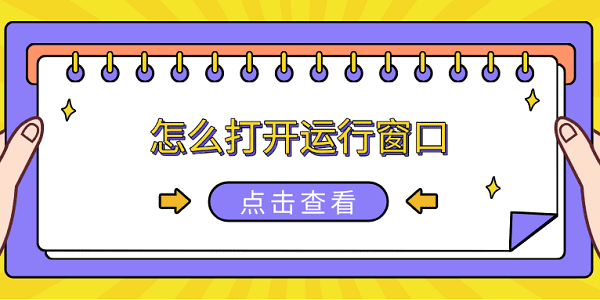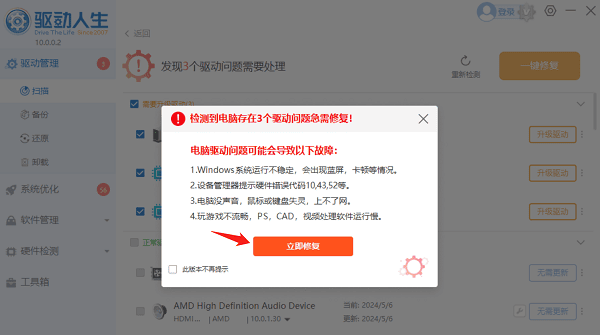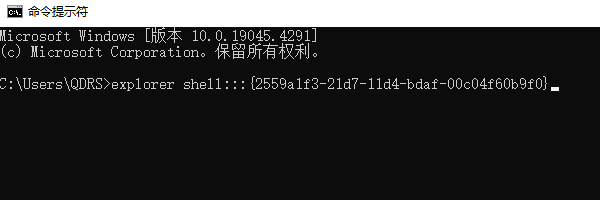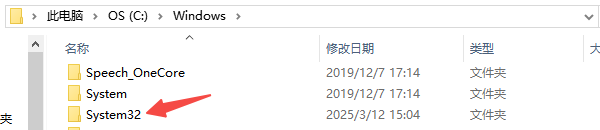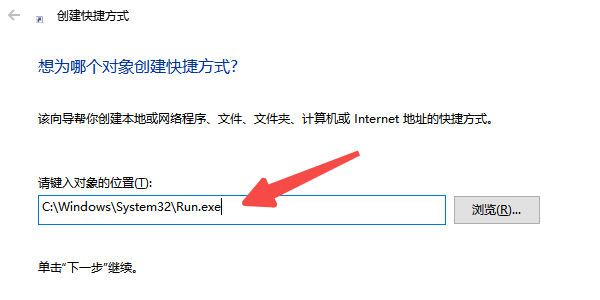怎么打开运行窗口
时间:2025-09-01 | 作者: | 阅读:0怎么打开运行窗口?也许有许多童鞋想知道,下面由心愿游戏小编为你介绍一下吧,一起来看看吧。
一、使用快捷键打开“运行”窗口
首先,打开“运行”窗口最快速的方法就是使用快捷键,这是 Windows 用户最常用的方式。
1、同时按下 Win R 键(Win 键通常位于键盘左下角,带有 Windows 标志)。
2、屏幕左下角会弹出 “运行” 窗口,你可以在输入框内输入命令,例如 cmd 打开命令提示符,notepad 打开记事本等。
3、输入命令后,按 Enter 键 即可执行。
二、通过开始菜单打开“运行”
如果你不习惯使用快捷键,也可以通过“开始”菜单来打开“运行”窗口。
1、点击任务栏左下角的“开始”按钮,在搜索框内输入“运行”。
2、在搜索结果中找到“运行”应用,然后点击打开。
三、通过任务管理器打开“运行”窗口
如果你的电脑遇到了卡顿或无法使用开始菜单的情况,可以先借助任务管理器打开“运行”窗口。
1、按下 Ctrl Shift Esc 组合键打开任务管理器。
2、点击“文件”菜单,选择“运行新任务”。
3、然后输入 cmd 或 notepad 之类的命令。
4、点击“确定”,即可打开对应程序。
5、打开完运行窗口后,建议你使用驱动人生来解决电脑卡顿或无法使用开始菜单的问题,不仅省去繁琐的操作步骤,也能保持电脑正常运行。
四、通过命令提示符(CMD)打开“运行”
如果你已经打开了命令提示符(CMD),也可以通过命令方式打开“运行”窗口。
1、按下 Win S 键,搜索 cmd,然后点击打开命令提示符。
2、在命令提示符窗口输入以下命令,并按 Enter 键:
explorer shell:::{2559a1f3-21d7-11d4-bdaf-00c04f60b9f0}
3、运行窗口会立即弹出,你可以输入命令进行操作。
五、使用 Windows 资源管理器打开“运行”
如果你的任务栏、键盘快捷键等方法都无法使用,可以借助 Windows 资源管理器 来打开“运行”窗口。
1、按下 Win E 组合键打开 文件资源管理器。
2、在地址栏输入 C:WindowsSystem32,然后按 Enter。
3、找到 Run.exe 文件,双击运行,即可打开“运行”窗口。
六、创建“运行”窗口快捷方式
如果你经常需要使用“运行”窗口,可以 创建一个快捷方式,以后点击桌面图标即可快速打开。
1、在桌面空白处右键,选择“新建”>“快捷方式”。
2、在“请输入对象的位置”框内,输入:C:WindowsSystem32Run.exe。
3、点击“下一步”,在“为该快捷方式命名”框中输入 “运行”,然后点击 “完成”。
4、现在,桌面上会出现“运行”窗口的快捷方式,双击即可打开。
结语:上面就是心愿游戏小编为你收集的怎么打开运行窗口?6种方法打开电脑运行窗口,希望能帮到小伙伴们,更多相关的文章请关注心愿游戏
来源:https://www.160.com/article/8275.html
免责声明:文中图文均来自网络,如有侵权请联系删除,心愿游戏发布此文仅为传递信息,不代表心愿游戏认同其观点或证实其描述。
相关文章
更多-

- 0x40000015是什么错误
- 时间:2025-12-23
-

- HID
- 时间:2025-12-23
-

- 笔记本无法关机怎么办
- 时间:2025-12-22
-

- 笔记本无线网卡驱动怎么重新安装
- 时间:2025-12-22
-

- C盘爆红了可以删除哪些文件
- 时间:2025-12-18
-

- 无法初始化DirectX12适配器怎么办
- 时间:2025-12-18
-

- 电脑提示unable
- 时间:2025-12-17
-

- win11无法识别USB设备怎么办
- 时间:2025-12-16
精选合集
更多大家都在玩
大家都在看
更多-

- 四字骚气网名男生霸气(精选100个)
- 时间:2025-12-23
-
- 快手直播遭黑灰产规模化攻击 安全专家解析自动化攻击新趋势
- 时间:2025-12-23
-
- qq飞车什么模式多经验
- 时间:2025-12-23
-
- 熊出没之探险日记第43集剧情介绍
- 时间:2025-12-23
-

- 暗黑4痛楚精华效果一看
- 时间:2025-12-23
-

- 暗黑4苦痛精华效果一看
- 时间:2025-12-23
-

- DNF2026魔皇毕业附魔选择
- 时间:2025-12-23
-

- DNF2026血法毕业附魔选择
- 时间:2025-12-23